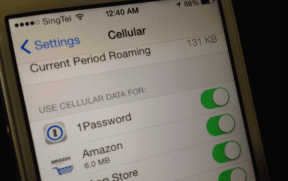Hur man går frame by frame på YouTube – TechCult
Miscellanea / / April 24, 2023
Undrar du om du kan se YouTube bildruta för bildruta istället för att se hela videon. Så svaret på den här frågan är ja, du kan titta på YouTube bild för bildruta. Här i den här artikeln kommer vi att guida dig om hur du går bild för bildruta på YouTube och vad som är YouTube bildruta för bildruta snabbtangent. Detta hjälper dig att få ut mer av videorna.

Innehållsförteckning
Hur man går ram för bildruta på YouTube
Videouppspelning bildruta till bildruta kan vara till nytta för användare eftersom det gör att de kan navigera i innehållet bättre. Genom att flytta bildruta till bildruta kan du veta vad som händer i varje bildruta i videon. Det låter dig analysera videor för att förstå komplext innehåll så att du kan veta eller hitta bevis på om innehållet är verkligt eller falskt. Låt oss nu börja med handledningen för att veta hur man går ruta för ruta på YouTube.
Snabbt svar
Prova att använda punkt- och kommatecken för att flytta bildrutan framåt respektive bakåt efter att ha pausat en YouTube-video.
Metod 1: Använd snabbtangent
Det finns gott om sökordsgenvägar för att arbeta på en PC eller bärbar dator. Du kan till och med använda ett par sökordsgenvägar medan du tittar på YouTube på skrivbordet. Du kan använda vänster- och högerpiltangenterna för att flytta videor framåt eller bakåt med 10 sekunder. För att titta på videor bild för bildruta behöver du YouTubes snabbknapp bild för bildruta.
1. Gå till Youtube och använd ditt Google-konto logga in Gillar det.
2. Nu, i sökruta sök efter videon du vill titta på.
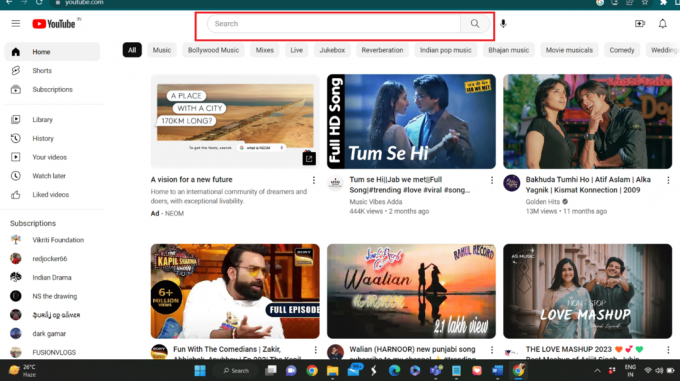
3. Börja spela upp videon och tryck på pausikon för att pausa videon när du vill spela upp bildruta för bildruta.
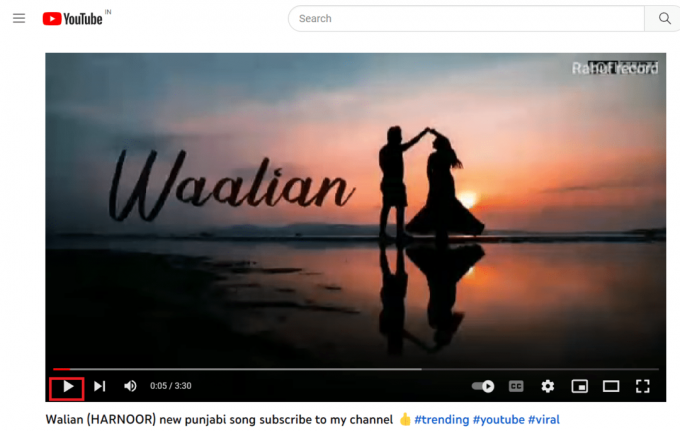
4. Använd period nyckel för att gå vidare och kommatangent att gå bakåt.

Med dessa YouTube bildruta snabbtangenter med bara ett tryck kan du se allt i en bildruta. Men om detta inte fungerar kan du leta efter andra metoder som beskrivs nedan.
Läs också:YouTube uppges ha varit nere i timmar med användare som har problem
Metod 2: Använd en extern webbplats
Mestadels är videorna på YouTube kodade för att stödja bildruta för bildruta. Och om din video inte stöder det kan du göra det med hjälp av externa webbplatser. Det här tillvägagångssättet handlar om att använda en tredjepartswebbplats där du måste klistra in YouTube-videons URL och spela upp den bildruta för bildruta. Du kan använda den här metoden antingen på stationära datorer eller smartphones. Följ stegen:
1. Öppna webbläsare och kopiera URL av videon du vill titta på från YouTube.

2. Besök WatchFramebyFrame webbplats och klistra in videolänk i URL-fältet.

3. Klicka nu på titta på video-knappen för att spela upp videon.
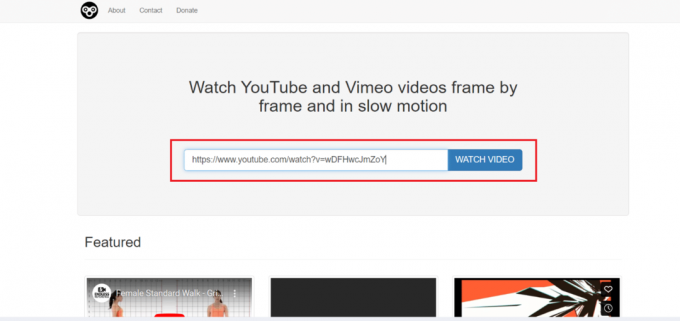
4. Pausa videon var du vill, ändra steget till 1 Ram, och ställ sedan in ramen i sekunder till 30 FPS.

Du kan använda framåtknappen för att flytta en bildruta framåt och använda bakåtknappen för att flytta bilden bakåt.
Användbara YouTube-snabbtangenter
Förutom punkt- och kommatangenter kan andra snabbtangenter också användas när du tittar på videor på YouTube. Listan över dessa genvägar är här:
- M: Stäng av eller slå på ljudet
- /: Navigera till sökrutan
- >: Öka videouppspelningshastigheten
- <:> Minska videouppspelningshastigheten
- C: Starta textning och stäng dem
- F: Öppna eller lämna helskärmsläge
- Skift + P: Föregående video
- Skift + N: Nästa video
- jag: Öppnar minispelaren och går tillbaka till normalt läge
Rekommenderad:
- 8 sätt att åtgärda Netflix-felkoden NSES-UHX
- Hur man gör celler av samma storlek i Google Sheets
- Finns GAC Family på YouTube TV?
- Så här ser du när du prenumererar på en YouTube-kanal
Vi hoppas att dessa genvägar och handledningar var till hjälp för dig att titta på YouTube ruta för ruta för att lära dig mer från videorna. Låt oss veta om några av dina frågor eller förslag i kommentarsfältet nedan.
Elon är en teknisk skribent på TechCult. Han har skrivit instruktionsguider i cirka 6 år nu och har täckt många ämnen. Han älskar att ta upp ämnen relaterade till Windows, Android och de senaste tricken och tipsen.